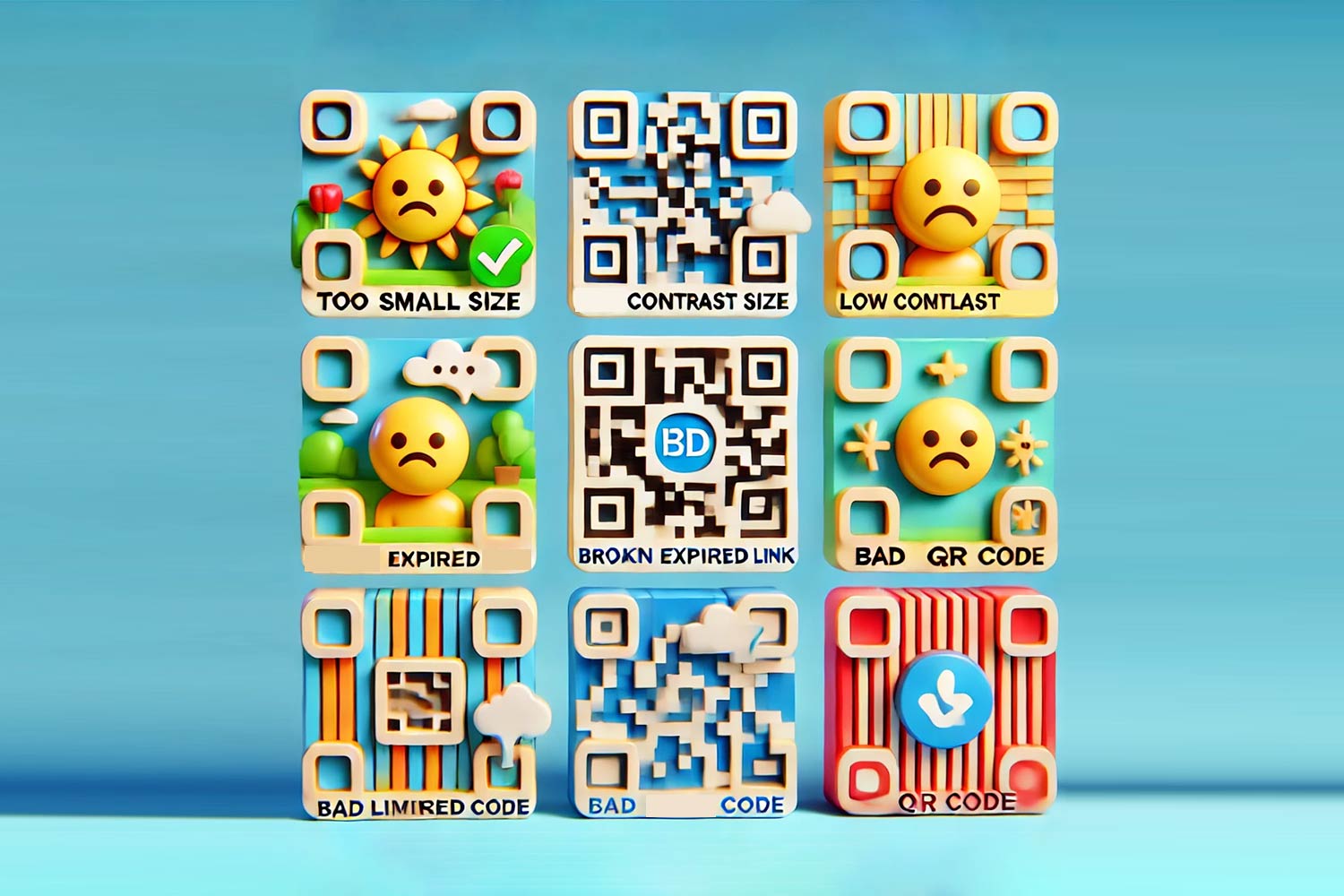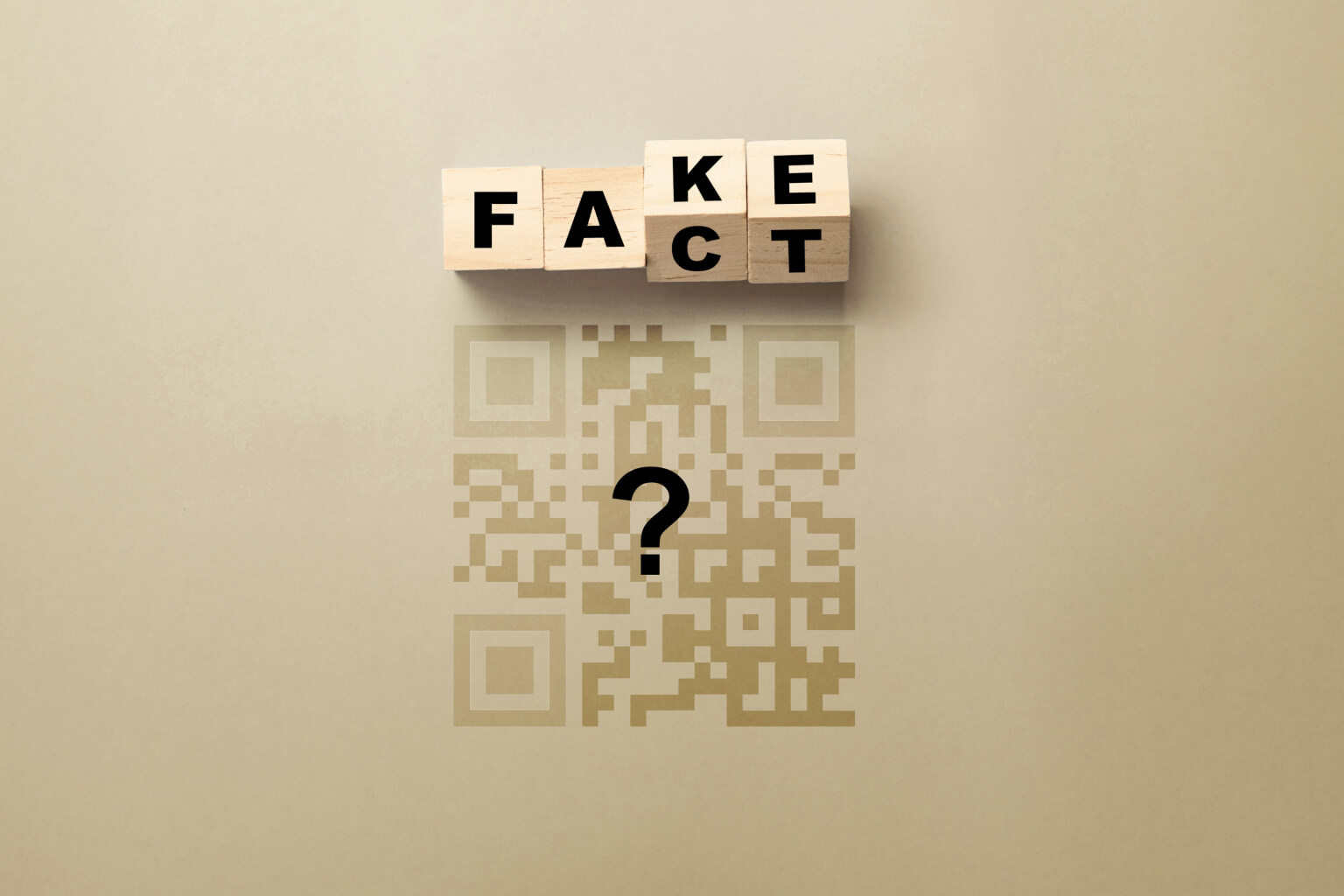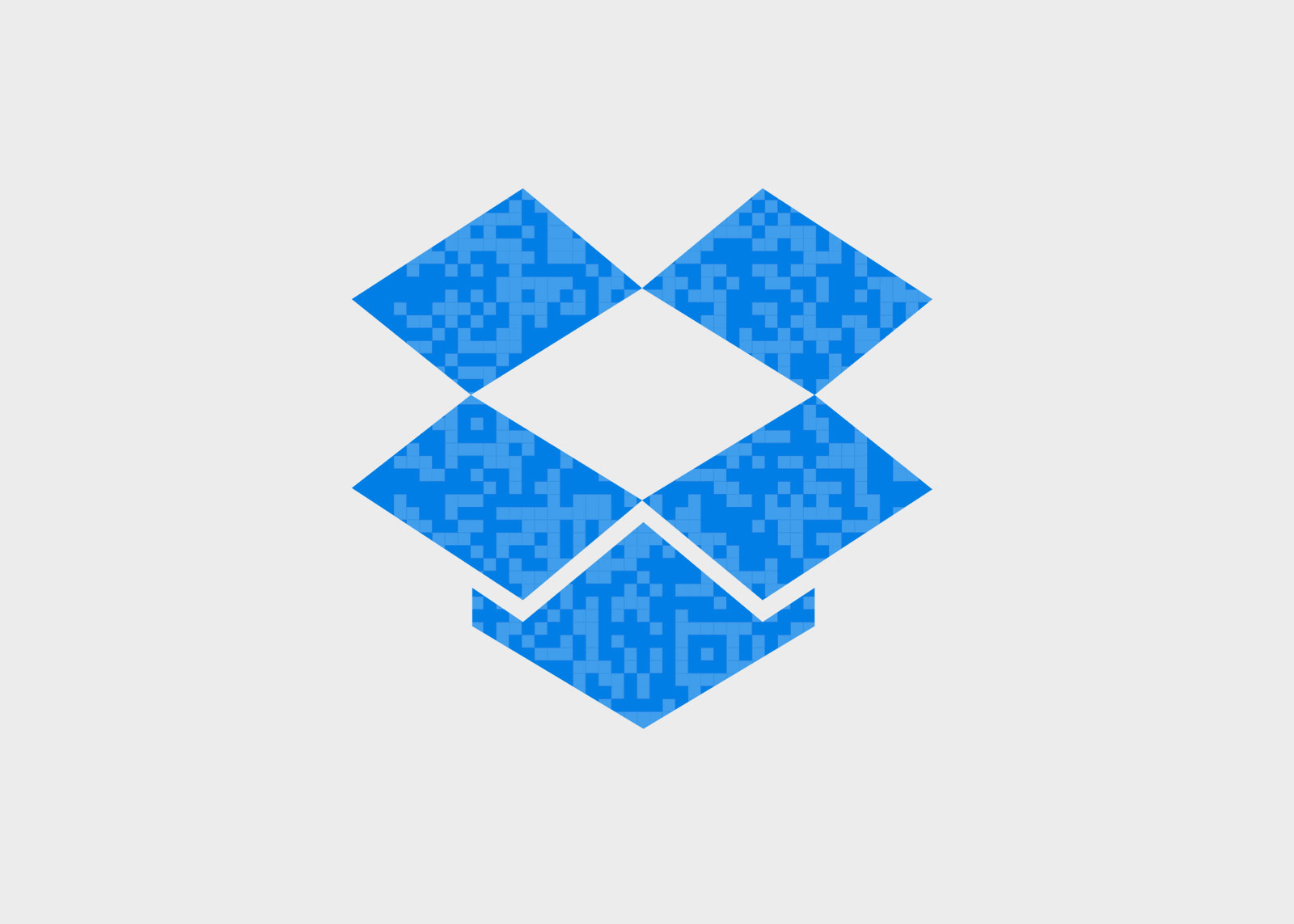Вашият профил в LinkedIn е един от най-мощните инструменти за изграждане и управление на вашата професионална мрежа. Независимо дали сте търсещ работа, предприемач или бизнес специалист, споделянето на URL адреса на вашия профил в LinkedIn позволява на потенциални работодатели, клиенти или колеги да се свържат бързо с вас.
Намирането, копирането и споделянето на URL адреса на вашия профил в LinkedIn обаче не винаги е толкова интуитивно, колкото изглежда, особено ако използвате приложението LinkedIn. Това ръководство ще ви преведе през стъпките за намиране и споделяне на вашия LinkedIn URL и QR код, както на мобилно устройство, така и на настолен компютър.
| Действие | Платформа |
| Намерете URL адреса на профила в LinkedIn | Мобилен и настолен компютър |
| Копирайте URL адреса на профила в LinkedIn | Мобилен и настолен компютър |
| Споделете URL адреса на профила в LinkedIn | Мобилен и настолен компютър |
| Намерете QR кода на LinkedIn | Подвижен |
| Сканирайте QR кода на LinkedIn | Подвижен |
Как да намерите URL адреса на вашия профил в LinkedIn

- Отвори Приложение LinkedIn: Първо стартирайте приложението LinkedIn на вашия смартфон.
- Отидете на вашия профил: Докоснете снимката на вашия профил в горния ляв ъгъл или изберете „Аз“ в лентата за навигация, за да отидете във вашия профил.
- Намерете своята информация за контакт: Превъртете надолу до секцията „Информация за контакт“. Тук ще намерите посочения URL адрес на LinkedIn. Докоснете го, за да видите пълния URL адрес.
Как да копирате URL адреса на вашия профил в LinkedIn
След като намерите URL адреса на вашия профил в LinkedIn, копирането му е лесно:

- Докоснете и задръжте URL адреса в секцията „Информация за контакт“.
- Изберете „Копиране“ от изскачащото меню.
Как да споделите URL адреса на своя профил в LinkedIn
След като копирате URL адреса си, можете лесно да го споделите с други:

- Поставете URL адреса: Във всяко съобщение, имейл или документ просто поставете URL адреса, като натиснете
Ctrl+V(Windows) илиCmd+V(Mac) или докосване и задържане в текстовото поле на вашето мобилно устройство и избиране на „Поставяне“. - Изпратете го: Вече можете да споделяте URL адреса на своя профил в LinkedIn чрез имейл, социални медии или приложения за съобщения. За допълнителен професионализъм обмислете използването на програма за съкращаване на URL адреси като Pageloot, за да създадете брандирана, по-компактна версия на вашия URL адрес в LinkedIn.
Как да намерите и използвате своя QR код на LinkedIn
LinkedIn предлага вградена функция за QR код, която е особено полезна за споделяне на вашия профил по време на лични събития в мрежа. Ето как можете да получите достъп и да използвате своя QR код на LinkedIn.

- Отворете приложението LinkedIn: Стартирайте приложението LinkedIn и отидете до лентата за търсене.
- Докоснете иконата на QR код: От дясната страна на лентата за търсене ще видите малка икона на QR код. Докоснете го, за да видите личния си QR код на LinkedIn.
- Споделяне или изтегляне: От този екран можете да изтеглите QR кода на телефона си или да го споделите директно с други.
Как да сканирате QR код на LinkedIn
Сканирането на QR кодове на LinkedIn е лесно и може да се направи с помощта на приложението LinkedIn:

- Отворете приложението LinkedIn: Отидете до лентата за търсене и докоснете иконата на QR код.
- Изберете „Сканиране“: Приложението ще активира камерата на телефона ви. Насочете го към QR кода на LinkedIn и той ще ви отведе директно до профила на човека.
Защо не трябва да използвате вътрешния QR код на LinkedIn

Вътрешният QR код на LinkedIn е удобен начин за споделяне на вашия профил, но идва със значителни ограничения. Ето защо a Инструмент за генериране на QR код на Linkedin е най-добрата алтернатива:
❌ Без проследяване и анализ
QR кодът на LinkedIn не предлага информация за това кой сканира вашия код или колко често. С Pageloot можете да проследявате сканирани данни в реално време, включително потребителски местоположения, устройства и други полезни показатели за измерване на успеха ви в мрежата.
❌ Без персонализиране
Вътрешният QR код на LinkedIn е основен и не може да бъде брандирани или персонализирани, за да съответстват на вашата лична или бизнес идентичност. Pageloot ви позволява да персонализирате напълно вашите QR кодове, като добавяте лога, цветове и уникални рамки, които ги карат да се открояват и отразяват вашата професионална марка.
❌ Статични срещу динамични кодове
QR кодът на LinkedIn е статичен, което означава, че веднъж създаден, не можете да промените целевата връзка, ако трябва да я актуализирате. Pageloot предлага динамични QR кодове които ви позволяват да актуализирате или промените връзката зад кода по всяко време, без да се налага да отпечатвате или разпространявате отново кода.
❌ Съвместимост между платформи
QR кодът на LinkedIn е ограничен само до свързване на потребители към профили в LinkedIn. С Pageloot можете да се свържете не само към вашия LinkedIn, но и към всякакви други платформи или съдържание като уебсайтове, портфолио или формуляри за контакт, което го прави по-гъвкав и ефективен.
Предимства от използването на генератор на QR кодове
✅ Лесен за споделяне URL адрес на потребителски профил в приложението
✅ QR кодовете правят споделянето на профили удобно
✅ Увеличава видимостта на профила
✅ Бърз начин за свързване с професионалисти
Къде да споделяте QR кодове на LinkedIn

На визитките
Включете QR код, свързващ вашия LinkedIn профил на вашите визитни картички. Това позволява на потенциални връзки да имат бърз достъп до вашия профил, без да е необходимо да въвеждат URL адрес.

Подписи по имейл
Добавете URL адреса или QR кода на своя профил в LinkedIn вашия имейл подпис за лесен достъп.

Мрежа за събития
Използвайте своя QR код на LinkedIn на мрежови събития, конференции или търговски изложения за безпроблемен дигитален начин за свързване с нови контакти.
Споделянето на URL адрес или QR код на вашия профил в LinkedIn е един от най-ефективните начини за разрастване на вашата професионална мрежа. Докато вградените инструменти на LinkedIn осигуряват основна функционалност, платформи като Pageloot предлагат подобрени функции като персонализиране, анализи и мултиплатформени възможности. Независимо дали споделяте своя профил чрез URL или QR код, тези инструменти могат да ви помогнат да изградите по-смислени връзки и да развиете мрежата си ефективно.
След като вече знаете как да намерите, копирате и споделите URL адреса и QR кода на своя профил в LinkedIn, опитайте безплатния инструмент на Pageloot, за да извлечете максимума от вашите усилия за работа в мрежа!
Често задавани въпроси

За да намерите URL адреса на вашия профил в LinkedIn в приложението, отидете на своя профил, като докоснете снимката на вашия профил, след което превъртете надолу до секцията „Контакт“. Там ще видите своя URL адрес в LinkedIn, който можете да копирате и споделите.
За да копирате URL адреса на вашия профил в LinkedIn от приложението, отворете своя профил, докоснете секцията „Контакт“ и натиснете и задръжте URL адреса. Това ще ви позволи да копирате връзката и да я споделите, ако е необходимо.
За да намерите своя QR код на LinkedIn, отворете приложението LinkedIn и докоснете лентата за търсене. Ще видите малка икона на QR код до него. Докоснете тази икона, за да се покаже вашият QR код, който можете да споделите или сканирате.
Можете да споделите своя QR код на LinkedIn, като отворите приложението LinkedIn, докоснете иконата на QR код в лентата за търсене и след това изберете опцията „Споделяне“. Това ще ви позволи да споделите кода чрез приложения за съобщения, имейл или социални медии.
За да сканирате QR код на LinkedIn, отворете приложението LinkedIn, докоснете иконата на QR код в лентата за търсене и превключете на раздела „Сканиране“. След това насочете камерата си към QR кода, който искате да сканирате, и LinkedIn автоматично ще ви отведе до профила на човека.
Можете да споделите своя профил в LinkedIn с помощта на QR код, като отворите приложението, докоснете иконата на QR код и изберете опцията „Споделяне“. Това ви позволява да споделяте своя профил чрез различни платформи.
Ако искате да проследявате сканиране на QR код, можете да използвате генератор на QR код на трета страна, за да създадете динамичен QR код, който се свързва с вашия профил в LinkedIn. С динамичен QR код можете да наблюдавате сканирани данни, включително брой сканирания, местоположение и тип използвано устройство.